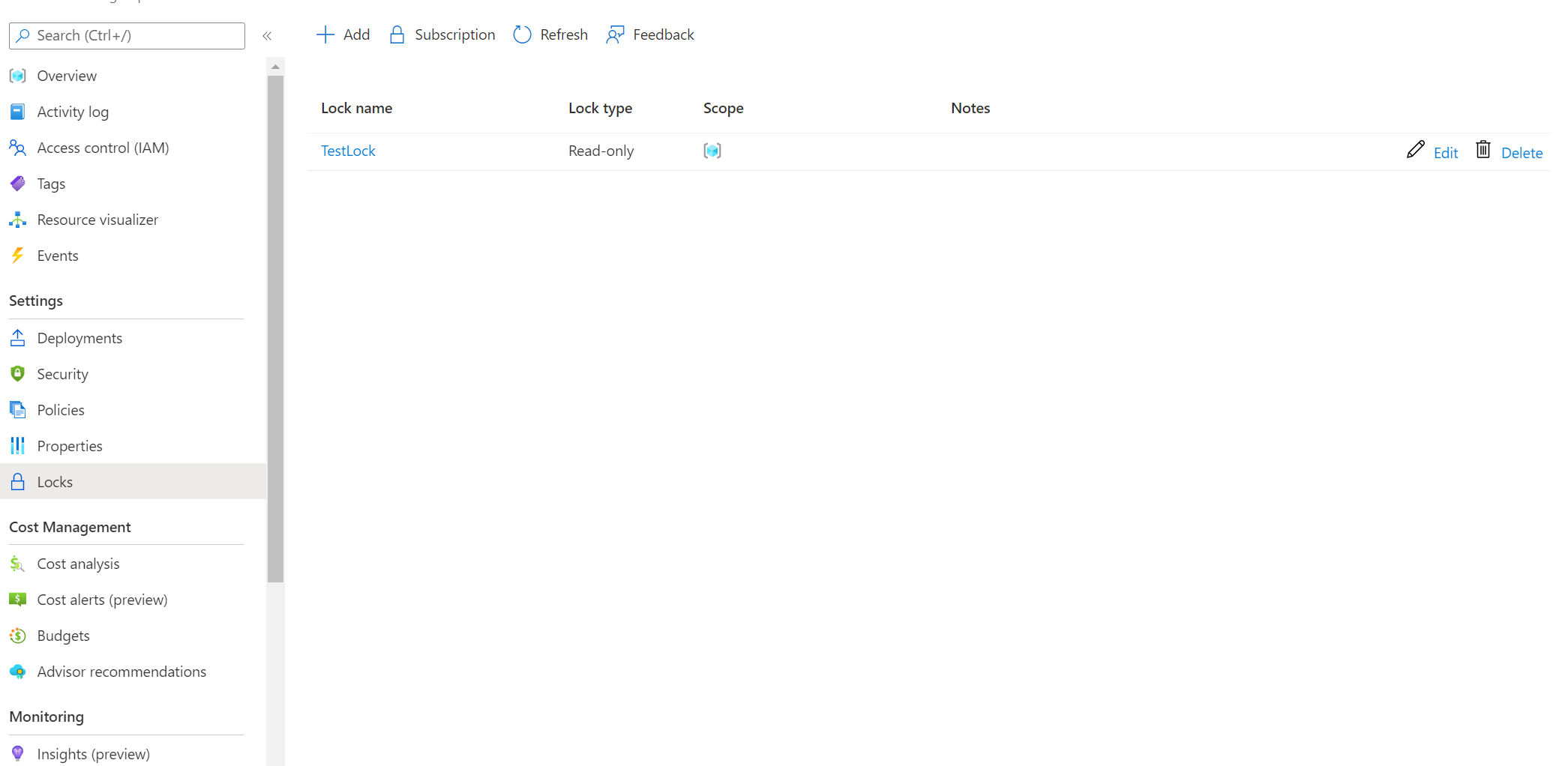Visszaállítási pont hibáinak elhárítása: Az ügynökkel vagy a bővítményrel kapcsolatos problémák
Ez a cikk hibaelhárítási lépéseket tartalmaz, amelyek segítenek elhárítani a virtuálisgép-ügynökkel és -bővítménnyel való kommunikációval kapcsolatos visszaállítási pontok hibáit.
Ha az Azure-beli probléma nem jelenik meg ebben a cikkben, látogasson el a Microsoft Q &A és a Stack Overflow Azure-fórumaira. Közzéteheti a problémát ezeken a fórumokon, vagy közzéteheti @AzureSupport a Twitteren. Azure-támogatás kérést is elküldhet. Támogatási kérelem elküldéséhez a Azure-támogatás lapon válassza a Támogatás kérése lehetőséget.
Részletes útmutató a visszaállítási pontok hibáinak hibaelhárításához
A leggyakoribb visszaállítási ponthibák az alábbi hibaelhárítási lépések végrehajtásával oldhatók meg:
1. lépés: Az Azure-beli virtuális gép állapotának ellenőrzése
- Győződjön meg arról, hogy az Azure-beli virtuális gépek kiépítési állapota "Fut": Ha a virtuális gép kiépítési állapota Leállítva/Felszabadítva/Frissítés állapotban van, az zavarja a visszaállítási pont működését. Az Azure Portalon nyissa meg a Virtuális gépek>áttekintése lapot, és győződjön meg arról, hogy a virtuális gép állapota fut , és próbálkozzon újra a visszaállítási pont műveletével.
- Tekintse át a függőben lévő operációsrendszer-frissítéseket vagy -újraindításokat: Győződjön meg arról, hogy nincsenek függőben lévő operációsrendszer-frissítések vagy függőben lévő újraindítások a virtuális gépen.
2. lépés: Az Azure-beli virtuálisgép-vendégügynök szolgáltatás állapotának ellenőrzése
Győződjön meg arról, hogy az Azure-beli virtuálisgép-vendégügynök szolgáltatás elindult és naprakész:
- Lépjen a services.msc webhelyre, és győződjön meg arról, hogy a Windows Azure-beli virtuálisgép-vendégügynök szolgáltatás működik. Emellett győződjön meg arról, hogy a legújabb verzió telepítve van. További információ.
- Az Azure-beli virtuálisgép-ügynök alapértelmezés szerint telepítve van a portálról, a PowerShellből, a parancssori felületről vagy egy Azure Resource Manager-sablonból üzembe helyezett Windows-virtuális gépen. Szükség lehet az ügynök manuális telepítésére az Azure-ban üzembe helyezett egyéni virtuálisgép-rendszerkép létrehozásakor.
- Tekintse át a támogatási mátrixot annak ellenőrzéséhez, hogy a virtuális gép fut-e a támogatott Windows operációs rendszeren.
3. lépés: Az Azure-beli virtuálisgép-bővítmény állapotának ellenőrzése
- Győződjön meg arról, hogy az Összes Azure-beli virtuálisgép-bővítmény "sikeres üzembe helyezés" állapotban van: Ha bármelyik bővítmény sikertelen állapotban van, az megzavarhatja a visszaállítási pont működését.
- Az Azure Portalon nyissa meg a Virtuális gépek>beállításai>bővítmények bővítmények>állapotát, és ellenőrizze, hogy az összes bővítmény sikeres üzembe helyezési állapotban van-e.
- Győződjön meg arról, hogy a bővítményekkel kapcsolatos problémák megoldódnak, és próbálkozzon újra a visszaállítási pont műveletével.
- Győződjön meg arról, hogy a COM+ rendszeralkalmazás működik. Emellett az Elosztott tranzakció-koordinátor szolgáltatásnak hálózati szolgáltatásfiókként kell futnia.
Problémák esetén kövesse a COM+ és AZ MSDTC hibáinak elhárításához szükséges hibaelhárítási lépéseket.
4. lépés: Az Azure-beli virtuálisgép-pillanatkép-bővítmény állapotának ellenőrzése
A visszaállítási pontok a virtuálisgép-pillanatkép-bővítmény használatával készítettek alkalmazáskonzisztens pillanatképet az Azure-beli virtuális gépről. A visszaállítási pontok az első visszaállítási pont létrehozási műveletének részeként telepítik a bővítményt.
Győződjön meg arról, hogy a VMSnapshot bővítmény nem hibás állapotban van: A hibaelhárítás lépéseit követve ellenőrizze és ellenőrizze, hogy az Azure-beli virtuálisgép-pillanatkép-bővítmény kifogástalan állapotban van-e.
Ellenőrizze, hogy a víruskereső blokkolja-e a bővítményt: Bizonyos víruskereső szoftverek megakadályozhatják a bővítmények végrehajtását.
A visszaállítási pont hibájakor ellenőrizze, hogy vannak-e naplóbejegyzések Eseménynapló hibás alkalmazásnévvel rendelkező alkalmazásnaplókban: IaaSBcdrExtension.exe. Ha bejegyzéseket lát, a virtuális gépen konfigurált víruskereső korlátozhatja a VMSnapshot bővítmény végrehajtását. Tesztelje a következő könyvtárakat a víruskereső konfigurációjában, és próbálkozzon újra a visszaállítási pont műveletével.
C:\Packages\Plugins\Microsoft.Azure.RecoveryServices.VMSnapshotC:\WindowsAzure\Logs\Plugins\Microsoft.Azure.RecoveryServices.VMSnapshot
Ellenőrizze, hogy szükség van-e hálózati hozzáférésre: A bővítménycsomagok az Azure Storage-bővítménytárból töltődnek le, a bővítmények állapotfeltöltései pedig az Azure Storage-ba kerülnek. További információ.
- Ha az ügynök nem támogatott verzióján dolgozik, engedélyeznie kell az adott régióban lévő Azure Storage-hoz való kimenő hozzáférést a virtuális gépről.
- Ha letiltotta
168.63.129.16a vendég tűzfal vagy proxy használatát, a bővítmények a fentiektől függetlenül sikertelenek lesznek. A 80-s, a 443-as és a 32526-os portra van szükség. További információ.
Győződjön meg arról, hogy a DHCP engedélyezve van a vendég virtuális gépen: Erre azért van szükség, hogy lekérje a gazdagép vagy háló címét a DHCP-ből a visszaállítási pont működéséhez. Ha statikus privát IP-címre van szüksége, konfigurálja azt az Azure Portalon vagy a PowerShellen keresztül, és győződjön meg arról, hogy a virtuális gépen belüli DHCP-beállítás engedélyezve van. További információ.
Győződjön meg arról, hogy a VSS-író szolgáltatás működik: Kövesse az alábbi lépéseket a VSS-írókkal kapcsolatos problémák elhárításához.
Gyakori problémák
DiskRestorePointUsedByCustomer – A lemez-visszaállítási ponthoz nincs aktív közös hozzáférésű jogosultságkód
Hibakód: DiskRestorePointUsedByCustomer
Hibaüzenet: A lemez-visszaállítási ponthoz nincs aktív közös hozzáférésű jogosultságkód. A visszaállítási pont törlése előtt hívja meg az EndGetAccesst.
Nem törölhet visszaállítási pontot, ha az alapul szolgáló lemez-visszaállítási pontokon aktív közös hozzáférésű jogosultságkódok (SAS) találhatók. Állítsa le a megosztott hozzáférést a lemez-visszaállítási pontokon, és próbálkozzon újra a művelettel.
OperationNotAllowed – Módosításokat hajtottak végre a virtuális gépen, miközben a visszaállítási pont létrehozása művelet folyamatban volt.
Hibakód: OperationNotAllowed
Hibaüzenet: Módosításokat hajtottak végre a virtuális gépen, miközben a visszaállítási pont létrehozása művelet folyamatban volt. A Visszaállítási pont létrehozása művelet jelenleg nem hajtható végre. Próbálkozzon újra később.
A visszaállítási pont létrehozása meghiúsul, ha a virtuálisgép-modellel párhuzamosan módosítások történnek, például egy új lemez csatlakoztatása vagy egy meglévő lemez leválasztása. Ez a létrehozott visszaállítási pont adatintegritásának biztosítása. A virtuálisgép-modell frissítése után próbálkozzon újra a visszaállítási pont létrehozásával.
OperationNotAllowed – A "Visszaállítási pont létrehozása" művelet nem engedélyezett, mivel a lemez(ek) lefoglalása nem sikerült.
Hibakód: OperationNotAllowed
Hibaüzenet: A "Visszaállítási pont létrehozása" művelet nem engedélyezett, mivel a lemez(ek) lefoglalása nem sikerült. Zárja ki ezeket a lemezeket az excludeDisks tulajdonság használatával, és próbálkozzon újra.
Ha a virtuális géphez csatolt lemezek bármelyike nincs megfelelően lefoglalva, a visszaállítási pont meghiúsul. A virtuális gép visszaállítási pontjainak létrehozása előtt ki kell zárnia ezeket a lemezeket. Ha ARM processzor API-t használ egy visszaállítási pont létrehozásához, a lemez kizárásához adja hozzá annak azonosítóját a kérelem törzsében található excludeDisks tulajdonsághoz. Cli, PowerShell vagy Portal használata esetén adja meg a megfelelő paramétereket.
OperationNotAllowed – A megosztott lemezekkel rendelkező virtuális gép visszaállítási pontjának létrehozása nem támogatott.
Hibakód: VMRestorePointClientError
Hibaüzenet: A megosztott lemezekkel rendelkező virtuális gép visszaállítási pontjának létrehozása nem támogatott. Ezt a lemezt kizárhatja a visszaállítási pontból az excludeDisks tulajdonságon keresztül.
A visszaállítási pontok jelenleg nem támogatottak a megosztott lemezek esetében. A virtuális gép visszaállítási pontjának létrehozása előtt ki kell zárnia ezeket a lemezeket. Ha ARM processzor API-t használ a visszaállítási pont létrehozásához, a lemez kizárásához adja hozzá annak azonosítóját a kérelem törzsében található excludeDisks tulajdonsághoz. Ha parancssori felületet, PowerShellt vagy Portált használ, kövesse a megfelelő lépéseket.
VMAgentStatusCommunicationError – A virtuálisgép-ügynök nem tud kommunikálni a számítási szolgáltatással
Hibakód: VMAgentStatusCommunicationError
Hibaüzenet: A virtuális gép nem jelentett állapotot a virtuálisgép-ügynök vagy -bővítmények esetében.
Előfordulhat, hogy az Azure-beli virtuálisgép-ügynök leáll, elavult, inkonzisztens állapotban van, vagy nincs telepítve. Ezek az állapotok megakadályozzák a visszaállítási pontok létrehozását.
- Az Azure Portalon nyissa meg a Virtuális gépek>beállításainak>tulajdonságait, és győződjön meg arról, hogy a virtuális gép állapota fut, és az ügynök állapota készen áll. Ha a virtuálisgép-ügynök leállt vagy inkonzisztens állapotban van, indítsa újra az ügynököt.
- Indítsa újra a Windows rendszerű virtuális gépek vendégügynökét.
- Indítsa újra a Vendégügynököt Linux rendszerű virtuális gépekhez.
- Az Azure Portalon nyissa meg a Virtuális gépek>beállításai>bővítményeket, és győződjön meg arról, hogy az összes bővítmény üzembe helyezése sikeres állapotban van. Ha nem, kövesse az alábbi lépéseket a probléma megoldásához.
VMRestorePointInternalError – A visszaállítási pont létrehozása belső végrehajtási hiba miatt meghiúsult a virtuális gép pillanatképének létrehozása során. Egy idő után próbálkozzon újra a művelettel. Belső
Hibakód: VMRestorePointInternalError
Hibaüzenet: A visszaállítási pont létrehozása belső végrehajtási hiba miatt meghiúsult a virtuális gép pillanatképének létrehozása során. Egy idő után próbálkozzon újra a művelettel.
Miután aktivált egy visszaállítási pontot, a számítási szolgáltatás elindítja a feladatot a virtuális gép biztonsági mentési bővítményével folytatott kommunikációval, és pillanatképet készít az időponthoz kötött pillanatképről. Az alábbi feltételek bármelyike megakadályozhatja a pillanatkép aktiválását. Ha a pillanatkép nem aktiválódik, a visszaállítási pont létrehozása sikertelen lesz. Végezze el a következő hibaelhárítási lépéseket a felsorolt sorrendben, majd próbálkozzon újra a művelettel:
2. ok: A virtuális gépre telepített ügynök elavult (Linux rendszerű virtuális gépek esetén)
3. ok: A pillanatkép állapota nem kérhető le, vagy nem lehet pillanatképet készíteni
5. ok: Az alkalmazásvezérlő megoldás blokkolja a IaaSBcdrExtension.exe
Ez a hiba akkor is előfordulhat, ha az egyik bővítményhiba a virtuális gépet üzembehelyezési sikertelen állapotba helyezi. Ha a fenti lépések nem oldották meg a problémát, tegye a következőket:
Az Azure Portalon nyissa meg a Virtuális gépek>beállításai>bővítményeket, és győződjön meg arról, hogy az összes bővítmény üzembe helyezése sikeres állapotban van. További információ a kiépítési állapotokról.
- Ha bármelyik bővítmény sikertelen állapotban van, az megzavarhatja a visszaállítási pont működését. Győződjön meg arról, hogy a bővítményekkel kapcsolatos problémák megoldódnak, és próbálkozzon újra a visszaállítási pont műveletével.
- Ha a virtuális gép kiépítési állapota frissítési állapotban van, az megzavarhatja a visszaállítási pont működését. Győződjön meg arról, hogy kifogástalan állapotban van, és próbálkozzon újra a visszaállítási pont műveletével.
VMRestorePointClientError – A visszaállítási pont létrehozása COM+ hiba miatt meghiúsult.
Hibakód: VMRestorePointClientError
Hibaüzenet: A visszaállítási pont létrehozása COM+ hiba miatt meghiúsult. Indítsa újra a "COM+ System Application" (COMSysApp) windowsos szolgáltatást. Ha a probléma továbbra is fennáll, indítsa újra a virtuális gépet.
A visszaállítási pont műveletei meghiúsulnak, ha a COM+ szolgáltatás nem fut, vagy ha a szolgáltatással kapcsolatban hiba lépett fel. Indítsa újra a COM+ rendszeralkalmazást, indítsa újra a virtuális gépet, és próbálkozzon újra a visszaállítási pont műveletével.
VMRestorePointClientError – A visszaállítási pont létrehozása meghiúsult, mert a COM+ memóriakvótában nem áll rendelkezésre elegendő memória.
Hibakód: VMRestorePointClientError
Hibaüzenet: A visszaállítási pont létrehozása meghiúsult, mert a COM+ memóriakvótában nem áll rendelkezésre elegendő memória. Indítsa újra a "COM+ System Application" (COMSysApp) windowsos szolgáltatást. Ha a probléma továbbra is fennáll, indítsa újra a virtuális gépet.
A visszaállítási pont műveletei meghiúsulnak, ha nincs elegendő memória a COM+ szolgáltatásban. A COM+ System Application szolgáltatás újraindítása és a virtuális gép általában felszabadítja a memóriát. Az újraindítás után próbálkozzon újra a visszaállítási pont műveletével.
VMRestorePointClientError – A visszaállítási pont létrehozása meghiúsult a VSS-írók rossz állapota miatt.
Hibakód: VMRestorePointClientError
Hibaüzenet: A visszaállítási pont létrehozása nem sikerült a VSS-írók rossz állapota miatt. Indítsa újra a VSS-író szolgáltatásait, és indítsa újra a virtuális gépet.
A visszaállítási pont létrehozása meghívja a VSS-írókat, hogy kiürítse a memóriában lévő IOS-eket a lemezre, mielőtt pillanatképeket készítenek az alkalmazáskonzisztenciához. Ha a VSS-írók rossz állapotban vannak, az hatással van a visszaállítási pont létrehozási műveletére. Indítsa újra a VSS-író szolgáltatást, és indítsa újra a virtuális gépet a művelet újrapróbálkozása előtt.
VMRestorePointClientError – A visszaállítási pont létrehozása meghiúsult a Visual Studio 2012-hez készült Visual C++ terjeszthető verziójának telepítése során.
Hibakód: VMRestorePointClientError
Hibaüzenet: A visszaállítási pont létrehozása a Visual Studio 2012-hez készült Visual C++ terjeszthető verziójának telepítése során meghiúsult. Telepítse a Visual Studio 2012-hez készült Visual C++ Terjeszthető verziót. Ha a telepítéssel kapcsolatos problémákat észlel, vagy ha már telepítve van, és ezt a hibát észleli, indítsa újra a virtuális gépet a telepítési problémák törléséhez.
A visszaállítási pont műveleteihez Visual Studio 2021-hez a Visual C++ terjeszthető. Töltse le a Visual Studio 2012-hez letölthető Visual C++ terjeszthető fájlt, majd indítsa újra a virtuális gépet a visszaállítási pont műveletének újrapróbálkozása előtt.
VMRestorePointClientError – A visszaállítási pont létrehozása meghiúsult, mivel elérte egy vagy több lemezblob maximális pillanatképkorlátját. Törölje a virtuális gép néhány meglévő visszaállítási pontját, majd próbálkozzon újra.
Hibakód: VMRestorePointClientError
Hibaüzenet: A visszaállítási pont létrehozása meghiúsult, mert elérte egy vagy több lemezblob maximális pillanatképkorlátját. Törölje a virtuális gép néhány meglévő visszaállítási pontját, majd próbálkozzon újra.
A virtuális gép visszaállítási pontjainak és erőforráscsoportjainak száma nem haladhatja meg az 500-t. Új visszaállítási pont létrehozásához törölje a meglévő visszaállítási pontokat.
VMRestorePointClientError – A visszaállítási pont létrehozása "A COM+ nem tudott beszélni a Microsoft Elosztott tranzakció koordinátorával" hibaüzenettel.
Hibakód: VMRestorePointClientError
Hibaüzenet: A visszaállítási pont létrehozása meghiúsult a következő hibával: "A COM+ nem tudott beszélni a Microsoft Elosztott tranzakció koordinátorával".
A probléma megoldásához kövesse az alábbi lépéseket:
- A services.msc megnyitása rendszergazda jogú parancssorból
- Győződjön meg arról, hogy az Elosztott tranzakciókoordinátor szolgáltatás bejelentkezési értéke hálózati szolgáltatásra van állítva, és a szolgáltatás fut.
- Ha a szolgáltatás nem indul el, telepítse újra ezt a szolgáltatást.
VMRestorePointClientError – A visszaállítási pont létrehozása nem sikerült a nem megfelelő virtuálisgép-erőforrások miatt.
Hibakód: VMRestorePointClientError
Hibaüzenet: A visszaállítási pont létrehozása nem sikerült a nem megfelelő virtuálisgép-erőforrások miatt. Növelje a virtuálisgép-erőforrásokat a virtuális gép méretének módosításával, és próbálkozzon újra a művelettel. A virtuális gép átméretezéséhez tekintse meg a következőt https://azure.microsoft.com/blog/resize-virtual-machines/:
A visszaállítási pont létrehozásához elegendő számítási erőforrásra van szükség ahhoz, hogy elérhető legyen. Ha a visszaállítási pont létrehozásakor a fenti hiba jelenik meg, át kell méreteznie a virtuális gépet, és magasabb virtuálisgép-méretet kell választania. Kövesse a virtuális gép átméretezéséhez szükséges lépéseket. A virtuális gép átméretezése után próbálkozzon újra a visszaállítási pont műveletével.
VMRestorePointClientError – A visszaállítási pont létrehozása nem sikerült, mert nincs hálózati kapcsolat a virtuális gépen.
Hibakód: VMRestorePointClientError
Hibaüzenet: A visszaállítási pont létrehozása nem sikerült, mert nincs hálózati kapcsolat a virtuális gépen. Győződjön meg arról, hogy a virtuális gép rendelkezik hálózati hozzáféréssel. Engedélyezze az Azure-adatközpont IP-tartományait, vagy állítson be egy proxykiszolgálót a hálózati hozzáféréshez. További információ: https://go.microsoft.com/fwlink/?LinkId=800034. Ha már proxykiszolgálót használ, győződjön meg arról, hogy a proxykiszolgáló beállításai megfelelően vannak konfigurálva.
Miután aktiválta a visszaállítási pont létrehozását, a számítási szolgáltatás megkezdi a kommunikációt a virtuálisgép-pillanatkép-bővítménysel, hogy időponthoz kötött pillanatképet készítsen. Az alábbi feltételek bármelyike megakadályozhatja a pillanatkép aktiválását. Ha a pillanatkép nem aktiválódik, visszaállítási pont meghibásodása fordulhat elő. Végezze el a következő hibaelhárítási lépést, majd próbálkozzon újra a művelettel:
[A pillanatkép állapota nem kérhető le, vagy nem hozható létre pillanatkép]. (#the-snapshot-status-cant-be-retrieved-or-a-snapshot-cant-be-taken)
VMRestorePointClientError – A RestorePoint létrehozása meghiúsult, mivel a virtuális gépen egy egyidejű "RestorePoint létrehozása" művelet aktiválódott.
Hibakód: VMRestorePointClientError
Hibaüzenet: A RestorePoint létrehozása meghiúsult, mivel a virtuális gépen egy egyidejű "RestorePoint létrehozása" művelet aktiválódott.
A legutóbbi visszaállítási pont létrehozása meghiúsult, mert már létre lett hozva egy meglévő visszaállítási pont. Nem hozhat létre új visszaállítási pontot, amíg az aktuális visszaállítási pont nincs teljesen létrehozva. Győződjön meg arról, hogy a visszaállítási pont létrehozási művelete jelenleg folyamatban van, mielőtt újabb visszaállításipont-létrehozási műveletet indít el.
A folyamatban lévő visszaállítási pontok ellenőrzéséhez hajtsa végre a következő lépéseket:
- Jelentkezzen be az Azure Portalra, és válassza a Minden szolgáltatás lehetőséget. Adja meg a Recovery Servicest , és válassza a Visszaállítási pont gyűjteményét. Megjelenik a visszaállítási pontgyűjtemények listája.
- A Visszaállítási pont gyűjtemények listájában válassza ki azt a visszaállítási pontcsoportot, amelyben a visszaállítási pont létrejön.
- Válassza a Beállítások>visszaállítási pontok lehetőséget az összes visszaállítási pont megtekintéséhez. Ha egy visszaállítási pont folyamatban van, várja meg, amíg befejeződik.
- Próbálkozzon újra egy új visszaállítási pont létrehozásával.
DiskRestorePointClientError – A DiskEncryptionSethez társított keyvault nem található.
Hibakód: DiskRestorePointClientError
Hibaüzenet: A DiskEncryptionSethez társított keyvault nem található. Előfordulhat, hogy az erőforrás törölve lett, mert a visszaállítási pont létrehozása sikertelen volt. Próbálkozzon újra a művelettel, miután újra létrehozta a hiányzó erőforrást ugyanazzal a névvel.
Ha titkosított lemezekkel rendelkező virtuális géphez hoz létre visszaállítási pontokat, győződjön meg arról, hogy a kulcsok tárolási helye elérhető. Ugyanazokkal a kulcsokkal hozunk létre titkosított visszaállítási pontokat.
BadRequest – Ez a kérés a "2021-03-01" api-verzióval vagy újabb verzióval hajtható végre
Hibakód: Hibás kérés
Hibaüzenet: Ez a kérés a "2022-03-01" api-verzióval vagy újabb verzióval hajtható végre.
A visszaállítási pontok csak az API 2022-03-01-es vagy újabb verziójával támogatottak. Ha REST API-kat használ a visszaállítási pontok létrehozásához és kezeléséhez, használja a megadott API-verziót a visszaállítási pont API meghívásakor.
InternalError / InternalExecutionError / InternalOperationError / InternalDiskRestorePointError – Belső végrehajtási hiba történt. Próbálkozzon újra később.
Hibakód: InternalError / InternalExecutionError / InternalOperationError / InternalDiskRestorePointError
Hibaüzenet: Belső végrehajtási hiba történt. Próbálkozzon újra később.
Miután aktiválta a visszaállítási pont létrehozását, a számítási szolgáltatás megkezdi a kommunikációt a virtuálisgép-pillanatkép-bővítménysel, hogy időponthoz kötött pillanatképet készítsen. Az alábbi feltételek bármelyike megakadályozhatja a pillanatkép aktiválását. Ha a pillanatkép nem aktiválódik, visszaállítási pont meghibásodása fordulhat elő. Végezze el a következő hibaelhárítási lépéseket a felsorolt sorrendben, majd próbálkozzon újra a művelettel:
2. ok: A virtuális gépre telepített ügynök elavult (Linux rendszerű virtuális gépek esetén).
3. ok: A pillanatkép állapota nem kérhető le, vagy nem lehet pillanatképet készíteni.
4. ok: A számítási szolgáltatás nem rendelkezik engedéllyel a régi visszaállítási pontok törlésére egy erőforráscsoport zárolása miatt.
5. ok: A bővítmény verziója/bitjei nem egyeznek a futó Windows-verzióval, vagy a következő modul sérült:
C:\Packages\Plugins\Microsoft.Azure.RecoveryServices.VMSnapshot\<extension version>\iaasvmprovider.dll
A probléma megoldásához ellenőrizze, hogy a modul kompatibilis-e a regsvr32.exe x86(32 bites)/x64 (64 bites) verziójával, majd kövesse az alábbi lépéseket:
- Az érintett virtuális gépen nyissa meg a Vezérlőpult>programját és funkcióit.
- Távolítsa el a Visual Studio 2013-hoz készült x64-es Visual C++ terjeszthető csomagot.
- Telepítse újra a Visual Studio 2013-hoz készült Visual C++ terjeszthető verziót a virtuális gépen. A telepítéshez kövesse az alábbi lépéseket:
- Nyissa meg a következő mappát: C:\Packages\Plugins\Microsoft.Azure.RecoveryServices.VMSnapshot\<LatestVersion>.
- Keresse meg és futtassa a telepíteni kívánt vcredist2013_x64 fájlt.
- Próbálkozzon újra a visszaállítási pont műveletével.
OSProvisioningClientError – A visszaállítási pontok művelete hiba miatt meghiúsult. Részletekért lásd a visszaállítási pont kiépítésének hibaüzenetének részleteit
Hibakód: OSProvisioningClientError
Hibaüzenet: Az operációs rendszer kiépítése nem fejeződött be a kiosztott időpontban. Ez a hiba túl sokszor fordult elő egymás után a képről. Győződjön meg arról, hogy a rendszerkép megfelelően lett előkészítve (általánosítva).
Ezt a hibát az IaaS virtuális gép jelenti. A hibaüzenetben leírtaknak megfelelően hajtsa végre a szükséges műveleteket, és próbálkozzon újra a művelettel.
AllocationFailed – A visszaállítási pontok művelete hiba miatt meghiúsult. Részletekért lásd a visszaállítási pont kiépítésének hibaüzenetének részleteit
Hibakód: AllocationFailed
Hibaüzenet: A foglalás nem sikerült. Ha új virtuális gépet próbál hozzáadni egy rendelkezésre állási csoporthoz, vagy egy rendelkezésre állási csoportban lévő meglévő virtuális gépet próbál frissíteni/átméretezni, vegye figyelembe, hogy az ilyen rendelkezésre állási csoportok lefoglalása egyetlen fürtre terjed ki, és lehetséges, hogy a fürt kapacitása nem érhető el. További információ a foglalás sikerességének javításáról.
Ezt a hibát az IaaS virtuális gép jelenti. A hibaüzenetben leírtaknak megfelelően hajtsa végre a szükséges műveleteket, és próbálkozzon újra a művelettel.
Okok és megoldások
Az ügynök telepítve van a virtuális gépen, de nem válaszol (Windows rendszerű virtuális gépek esetén)
Megoldás
Előfordulhat, hogy a virtuálisgép-ügynök sérült, vagy a szolgáltatás leállt. A virtuálisgép-ügynök újratelepítése segít a legújabb verzió beszerzésében. Emellett segít újraindítani a szolgáltatással folytatott kommunikációt.
- Határozza meg, hogy a Microsoft Azure Vendégügynök szolgáltatás fut-e a virtuálisgép-szolgáltatásokban (services.msc). Próbálja meg újraindítani a Microsoft Azure Vendégügynök szolgáltatást, és indítsa el a visszaállítási pont műveletet.
- Ha a Microsoft Azure Vendégügynök szolgáltatás nem látható a szolgáltatásokban, a Vezérlőpult lépjen a Programok és szolgáltatások elemre annak megállapításához, hogy telepítve van-e a Microsoft Azure Vendégügynök szolgáltatás.
- Ha a Microsoft Azure Vendégügynök megjelenik a Programok és szolgáltatások területen, távolítsa el a Microsoft Azure Vendégügynököt.
- Töltse le és telepítse az ügynök MSI legújabb verzióját. A telepítés végrehajtásához rendszergazdai jogosultsággal kell rendelkeznie.
- Ellenőrizze, hogy a Microsoft Azure Vendégügynök szolgáltatásai megjelennek-e a szolgáltatásokban.
- Próbálkozzon újra a visszaállítási pont műveletével.
Ellenőrizze továbbá, hogy a Microsoft .NET 4.5 telepítve van-e a virtuális gépen. A .NET 4.5 szükséges ahhoz, hogy a virtuálisgép-ügynök kommunikáljon a szolgáltatással.
A virtuális gépen telepített ügynök elavult (Linux rendszerű virtuális gépek esetén)
Megoldás
A Linux rendszerű virtuális gépek ügynökkel vagy bővítményekkel kapcsolatos hibáinak többségét egy elavult virtuálisgép-ügynököt érintő problémák okozzák. A probléma elhárításához kövesse az alábbi általános irányelveket:
Kövesse a Linux rendszerű virtuálisgép-ügynök frissítésére vonatkozó utasításokat.
Feljegyzés
Határozottan javasoljuk , hogy csak egy terjesztési adattáron keresztül frissítse az ügynököt. Nem javasoljuk, hogy közvetlenül a GitHubról töltse le és frissítse az ügynökkódot. Ha a disztribúció legújabb ügynöke nem érhető el, a telepítésével kapcsolatos útmutatásért forduljon a terjesztési támogatási szolgálathoz. A legújabb ügynök kereséséhez nyissa meg a GitHub-adattár Windows Azure Linux-ügynökoldalát .
Az alábbi parancs futtatásával győződjön meg arról, hogy az Azure-ügynök fut a virtuális gépen:
ps -eHa a folyamat nem fut, indítsa újra a következő parancsokkal:
- Ubuntu/Debian esetén:
sudo systemctl start walinuxagent- Egyéb Linux-disztribúciók esetén:
sudo systemctl start waagentPróbálkozzon újra a visszaállítási pont műveletével. Ha a hiba továbbra is fennáll, gyűjtse össze a következő naplókat a virtuális gépről:
- /var/lib/waagent/*.xml
- /var/log/waagent.log
- /var/log/azure/*
Ha részletes naplózást igényel a waagenthez, kövesse az alábbi lépéseket:
- A fájlban
/etc/waagent.confkeresse meg a következő sort: Részletes naplózás engedélyezése (y|n). - Módosítsa a Logs.Verbose értéket n-ről y értékre.
- Mentse a módosítást, majd indítsa újra a waagentet az ebben a szakaszban korábban ismertetett lépések végrehajtásával.
A virtuálisgép-ügynök konfigurációs beállításai nincsenek beállítva (Linux rendszerű virtuális gépek esetén)
Egy konfigurációs fájl (/etc/waagent.conf) szabályozza a waagent műveleteit. A konfigurációs fájlbeállítások bővítményeinek.Enable értéke y, a Provisioning.Agent pedig automatikusan be van állítva a visszaállítási pontok működéséhez.
A virtuálisgép-ügynök konfigurációs fájlbeállításainak teljes listáját lásd https://github.com/Azure/WALinuxAgent#configuration-file-options: .
Az alkalmazásvezérlő megoldás blokkolja a IaaSBcdrExtension.exe
Ha AppLockert (vagy más alkalmazásvezérlési megoldást) futtat, és a szabályok közzétevőn vagy elérési úton alapulnak, akkor letilthatják a futtatható IaaSBcdrExtension.exe.
Megoldás
Zárja ki az /var/lib elérési utat vagy a végrehajtható IaaSBcdrExtension.exe az AppLockerből (vagy más alkalmazásvezérlő szoftverből).)
A pillanatkép állapota nem kérhető le, vagy nem lehet pillanatképet készíteni
A visszaállítási pontok egy pillanatkép-parancs kiadásán alapulnak a mögöttes tárfiókban. A visszaállítási pont meghiúsulhat, mert nincs hozzáférése a tárfiókhoz, vagy mert a pillanatkép-feladat végrehajtása késik.
Megoldás
Az alábbi feltételek miatt a pillanatkép-feladat meghiúsulhat:
| Ok | Megoldás |
|---|---|
| A rendszer helytelenül jelenti a virtuális gép állapotát, mert a virtuális gép le van állítva a Távoli asztali protokollban (RDP). | Ha az RDP-ben leállítja a virtuális gépet, ellenőrizze a portálon, hogy helyes-e a virtuális gép állapota. Ha nem helyes, állítsa le a virtuális gépet a portálon a virtuális gép irányítópultjának Leállítás lehetőségével. |
| A virtuális gép nem tudja lekérni a gazdagép vagy a háló címét a DHCP-ből. | A DHCP-t engedélyezni kell a vendégen belül a visszaállítási pont működéséhez. Ha a virtuális gép nem tudja lekérni a gazdagép vagy háló címét a 245-ös DHCP-válaszból, nem tud bővítményeket letölteni vagy futtatni. Ha statikus privát IP-címre van szüksége, konfigurálja azt az Azure Portalon vagy a PowerShellen keresztül, és győződjön meg arról, hogy a virtuális gépen belüli DHCP-beállítás engedélyezve van. További információ a statikus IP-címek PowerShell-lel való beállításáról. |
Zárolás eltávolítása a helyreállítási pont erőforráscsoportjából
Jelentkezzen be az Azure Portalra.
Nyissa meg a Minden erőforrás lehetőséget, és válassza ki a visszaállítási pont gyűjtemény erőforráscsoportját.
A Beállítások szakaszban válassza a Zárolások lehetőséget a zárolások megjelenítéséhez.
A zárolás eltávolításához válassza a Törlés lehetőséget.